好多人留言问关于word 2007中的书签的用法,一直没有时间一一回答,今天就一起回答了吧,希望不知道的人可以看到这篇文章。
其实主要还是用于定位,具体操作步骤如下所述:
第1步,打开添加了书签的Word2007文档窗口,切换到“插入”功能区。在“链接”分组中单击“书签”按钮。
word文档中表格如何合并成一个大单元格?
word文档中表格如何合并成一个大单元格?很多朋友朋友并不是很清楚,所以下面小编就为大家详细介绍一下,不会的朋友可以参考本文,希望能对大家有所帮助
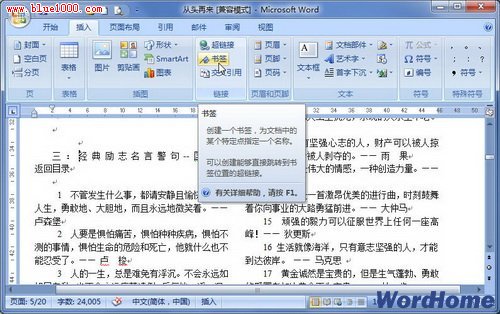
单击“书签”按钮 第2步,打开“书签”对话框,在书签列表中选中合适的书签,并单击“定位”按钮。
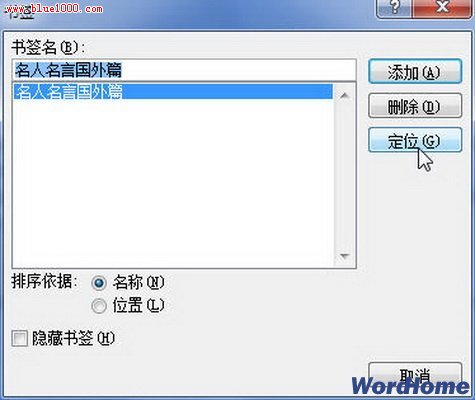
单击“定位”按钮 返回Word2007文档窗口,书签指向的文字将反色显示。
Word2007如何制作裁剪线
今天的教程是word2007如何制作裁剪线。我们常见到很多零食的开口处都有裁剪线,告诉大家该沿着画有见到的虚线开口,这条线就叫做裁剪线,那么裁剪线该如何制作呢?来看小编的教程吧。 1.鼠标双击上方的制表符 2、这时会弹出一个“制表位”的栏目,选择“17.55字符”的制



